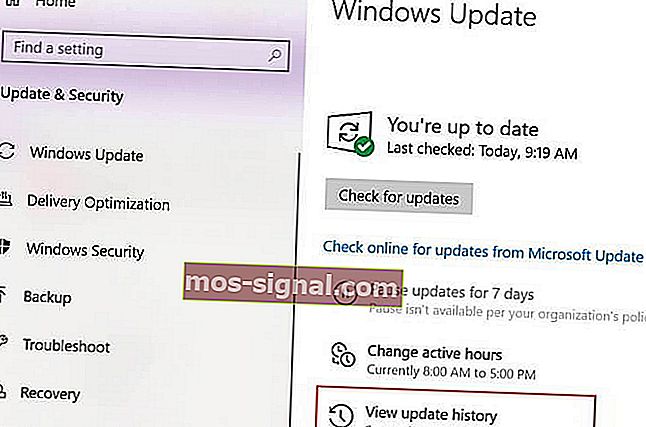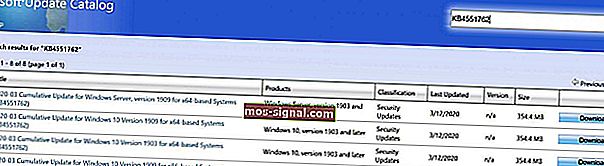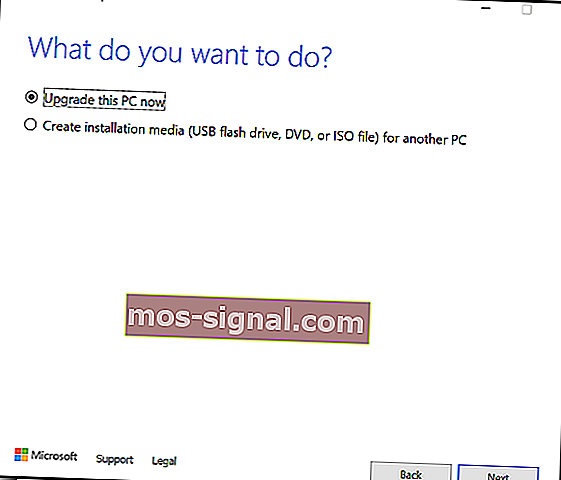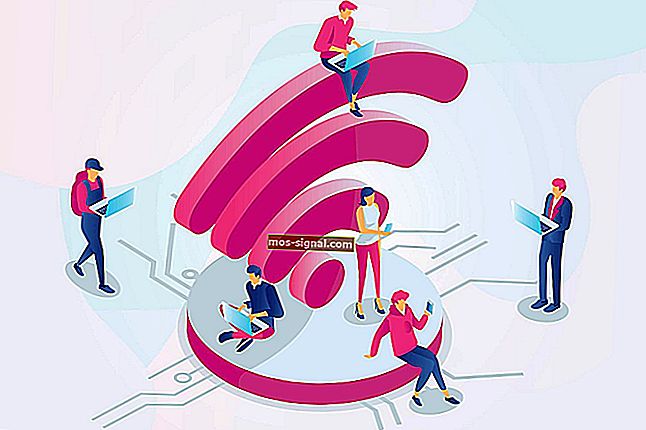ВИПРАВЛЕННЯ: Помилка оновлення Windows 0x800704c7
- Однією з найпоширеніших помилок Windows, з якими ви можете зіткнутися, є помилка Windows Update.
- Нижче ми покажемо вам, як боротися з помилкою Windows Update 0x800704c7.
- Щоб отримати більше статей, що охоплюють цю тему, відвідайте наш Центр помилок оновлення Windows.
- Щоб отримати ще більше допомоги, не соромтеся відвідати нашу сторінку з помилками Windows 10.

Помилка 0x800704c7 виникла через відсутність / пошкодження файлів або фонові процеси, що конфліктують з оновленням, через що ви не можете отримати останнє оновлення.
Іноді ця помилка Windows 1o виникає, коли вони намагаються встановити певні оновлення за допомогою функції Windows Update. Виправлення, випущені Microsoft, є життєво важливими, і ваша система на них покладається.
Однак такі помилки можуть перешкодити вам отримати оновлення.
На щастя, у цій статті виправлення ми поговоримо про деякі причини помилки 0x800704c7 та запропонуємо практичні способи вирішення проблем.
Як виправити помилку оновлення Windows 0x800704c7?
1. Завантаження останньої KB
- Натисніть клавішу Windows + I, щоб відкрити Налаштування.
- Перейдіть до розділу Оновлення та безпека.

- У середині вікна ви побачите Перегляд історії оновлень . Клацніть на нього.
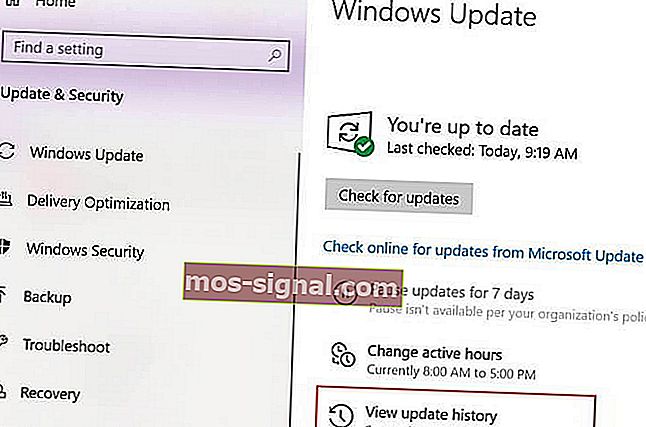
- Визначте останню базу знань та скопіюйте код.
- Перейдіть на веб-сайт Microsoft Update і знайдіть код KB.
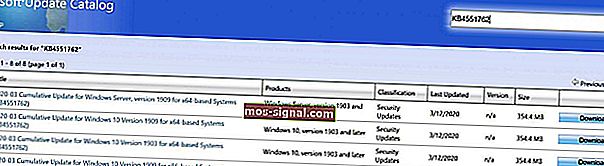
- Завантажте його для вашої версії Windows.
- Після завершення завантаження відкрийте файл та встановіть його.
Якщо у вас виникають проблеми з відкриттям програми налаштування, перегляньте цю статтю, щоб вирішити проблему.
2. Виконання відновлення системи
- Відкрийте Пуск .
- Шукайте Створити точку відновлення та клацніть на верхній результат, щоб відкрити систему Властивості системи.
- Виберіть кнопку Відновлення системи та натисніть Далі
- Виберіть точку відновлення, яку ви хочете використовувати на своєму комп’ютері.
- Натисніть кнопку Сканувати програми, на які впливає програма, щоб перевірити програми, які більше не будуть доступні, оскільки вони будуть додані після створення точки відновлення.
- Виберіть кнопку Закрити і кнопку Далі .
- Натисніть Готово, щоб завершити.
Після виконання кроків функція відновлення системи поверне ваш комп’ютер у попередній робочий стан.
Однак, щоб виконати відновлення системи в Windows 10, спочатку потрібно мати ввімкнену функцію відновлення системи та попередньо створити точку відновлення системи.
Перегляньте цей зручний посібник, щоб дізнатись, як увімкнути відновлення системи та як створити точку відновлення системи.
3. Використання засобу створення медіа
- Завантажте інструмент створення медіа з веб-сайту Microsoft .
- Після завершення завантаження відкрийте його.
- Погодьтеся з умовами, а потім виберіть Оновити цей ПК зараз .
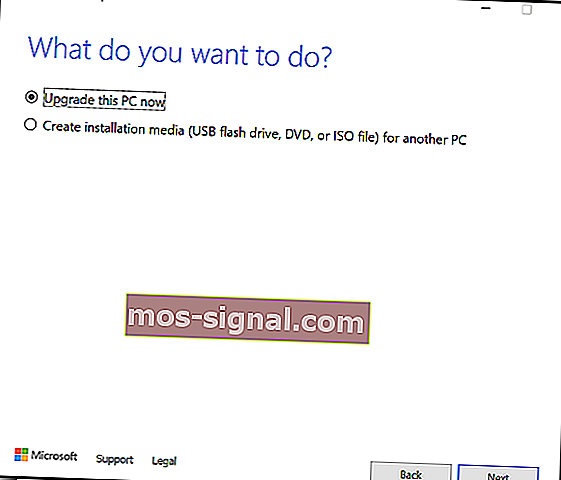
- Виберіть Зберегти особисті файли, щоб переконатися, що ваші файли в безпеці.
- Дочекайтеся завершення оновлення.
Багато користувачів повідомляли, що помилку 0x800704c7 було виправлено після відновлення їх ПК за допомогою інструмента відновлення системи. Ви можете спробувати зробити те саме.
Чи намагалися ви застосувати одне або кілька запропонованих рішень? Повідомте нас, який із них працював у вас, у області коментарів нижче.
Поширені запитання: Дізнайтеся більше про помилки Windows Update?
- Чи помилки Windows Update серйозні?
Залежно від помилки, ви можете в кінцевому підсумку замурувати ваш комп'ютер, втрачаючи дані, або навіть зазнати BSoD.
- Як я можу виправити помилки Windows Update?
Одним із найшвидших способів усунення таких помилок є використання засобу усунення несправностей Windows Update.
- Як я можу відновити пошкодження несправного Windows Update?
Одним із способів відновити помилку оновлення Windows є видалення цього конкретного оновлення або повернення ПК до останньої точки відновлення.